Buat balasan otomatis dengan cepat saat tidak berada di kantor di Outlook
Kutools untuk Outlook
Sesekali, Anda harus meninggalkan kantor atau sedang cuti berlibur, tetapi Anda harus menerima email melalui Outlook selama Anda berangkat. Membalas email orang lain saat menerimanya adalah tindakan yang sopan. Jadi, seperti biasa, Anda perlu membuat balasan otomatis saat tidak berada di kantor di Outlook Anda. Biasanya, terlalu rumit dan menjengkelkan bagi Anda untuk mengatur balasan otomatis di Outlook. Tetapi dengan Kutools untuk Outlook's Mobil membalas utilitas, Anda dapat dengan mudah menyiapkan templat respons otomatis untuk setiap akun saat Anda jauh dari kantor di Outlook.
Buat balasan otomatis saat tidak di kantor di Outlook
Buat balasan otomatis tanpa layanan pertukaran saat keluar kantor di Outlook
Anda dapat dengan mudah mengatur balasan otomatis saat tidak berada di kantor di Outlook sebagai berikut.
Kutools untuk Outlook: Buka 100 alat canggih untuk Outlook. Uji coba gratis 60 hari, tanpa batasan.Temukan Lebih Banyak... Coba sekarang!
1. Harap aktifkan Balasan Otomatis utilitas dengan mengklik Kutools > membalas > Aktifkan Balas Otomatis, lihat tangkapan layar:

2. Di pop-out Balas otomatis jendela, konfigurasikan operasi berikut:
- Dalam majalah Periksa akun panel, klik untuk memeriksa satu akun yang ingin Anda atur balasan otomatisnya;
- Ketikkan awalan subjek ke dalam Awalan Subjek kotak teks, dan teks ini akan ditambahkan sebelum subjek pesan yang dibalas;
- Tulis konten email ke dalam Teks kotak edit; (Secara default, pesan balasan otomatis sudah disediakan di Teks kotak edit. Namun, Anda dapat membuat pesan sendiri sesuai kebutuhan.)
- Terakhir, klik Mendaftar untuk menyimpan templat ini.
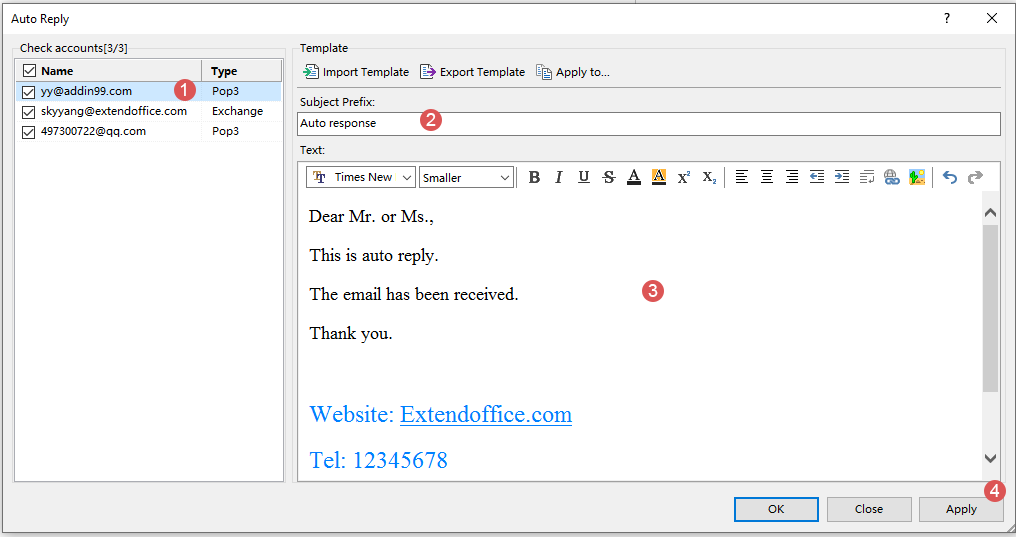
3. Sekarang, template email telah berhasil dibuat untuk akun yang ditentukan.
4. Jika Anda memiliki akun email lain yang perlu mengatur balasan otomatis di Outlook Anda, silakan ikuti Langkah 2 untuk melanjutkan mengonfigurasi templat email untuk akun lain.

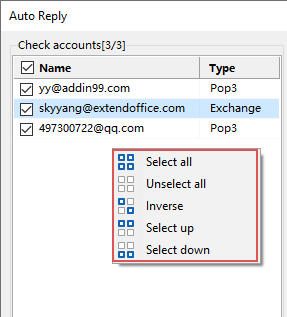
- Select All: Pilih semua akun di Outlook Anda.
- Batalkan Pilihan Semua: Batalkan pilihan semua akun di Outlook Anda.
- Terbalik: Membalikkan status pilihan saat ini. Misalnya, jika satu akun sedang dicentang, mengklik Invers akan mengakibatkan penghapusan centang pada akun ini dan sebagai gantinya memeriksa semua akun lainnya.
- Pilih ke atas: Pilih akun di atas akun yang dipilih saat ini (termasuk akun saat ini).
- Pilih bawah: Pilih akun di bawah ini, akun yang dipilih saat ini (termasuk akun saat ini).
5. Setelah mengatur template email untuk setiap akun, klik OK. Kemudian kotak prompt akan muncul, silakan klik Yes tombol untuk mengaktifkan ini Balas otomatis fitur.

Sekarang, ketika akun dengan balasan otomatis diaktifkan menerima email, akun tersebut akan merespons secara otomatis berdasarkan template yang telah ditetapkan sebelumnya
Templat Impor:
Jika Anda ingin mengimpor template email lain ke dalam Contoh kotak, pilih satu akun, lalu klik Templat Penting 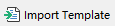 di pita atas dari Contoh bagian. Dalam Pilih File jendela, pilih templat email yang ingin Anda impor, lalu klik Open tombol, lihat tangkapan layar:
di pita atas dari Contoh bagian. Dalam Pilih File jendela, pilih templat email yang ingin Anda impor, lalu klik Open tombol, lihat tangkapan layar:
Sekarang, template email (termasuk awalan subjek dan isi pesan) yang Anda tentukan telah diimpor ke akun yang dipilih, lihat tangkapan layar: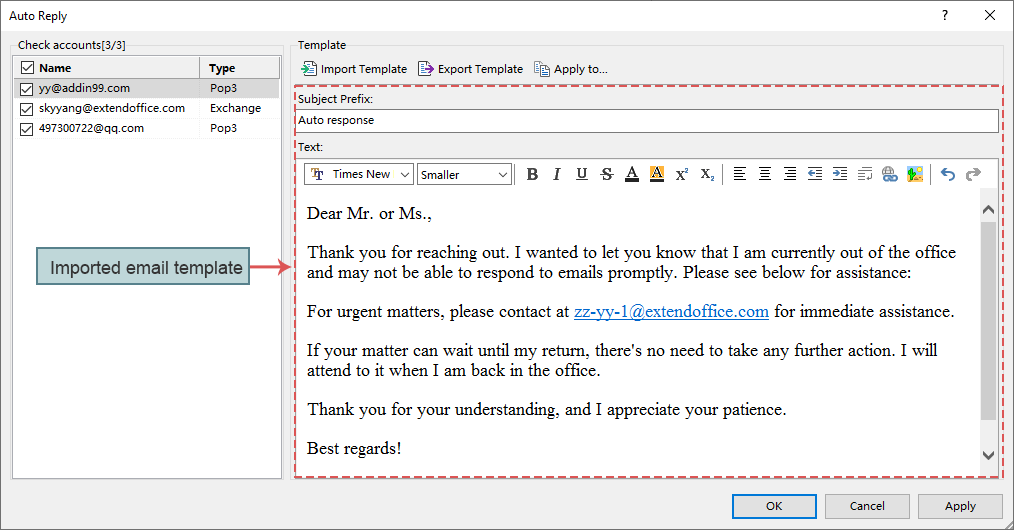
Ekspor Templat:
Untuk mengekspor dan menyimpan templat untuk digunakan di masa mendatang, Anda dapat mengekspornya sesuai kebutuhan. Klik Ekspor Template  dari Contoh bagian. Dalam Pilih File jendela, pilih lokasi untuk meletakkan templat email yang diekspor, dan ketikkan nama file ke dalam Nama file kotak teks, lalu klik Save tombol untuk menyimpan template email saat ini. Lihat tangkapan layar:
dari Contoh bagian. Dalam Pilih File jendela, pilih lokasi untuk meletakkan templat email yang diekspor, dan ketikkan nama file ke dalam Nama file kotak teks, lalu klik Save tombol untuk menyimpan template email saat ini. Lihat tangkapan layar: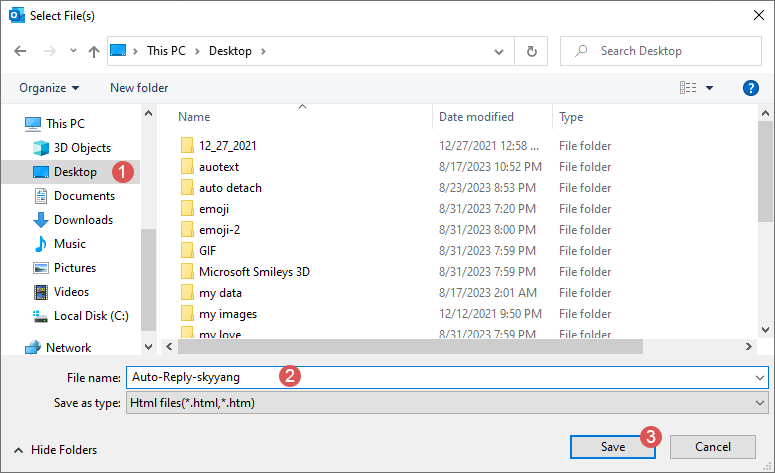
Kemudian, sebuah kotak prompt muncul untuk memberi tahu Anda bahwa template telah berhasil diekspor. Jika Anda ingin membuka folder yang berisi template yang diekspor, klik OK; jika tidak, klik Cancel. Lihat tangkapan layar :
Terapkan Ke:
Jika Anda ingin menerapkan template email saat ini ke akun lain, silakan klik berlaku untuk  dari Contoh bagian. Dalam Terapkan Untuk kotak dialog, centang akun email yang ingin Anda gunakan templatnya. Lalu klik OK tombol, lihat tangkapan layar:
dari Contoh bagian. Dalam Terapkan Untuk kotak dialog, centang akun email yang ingin Anda gunakan templatnya. Lalu klik OK tombol, lihat tangkapan layar: 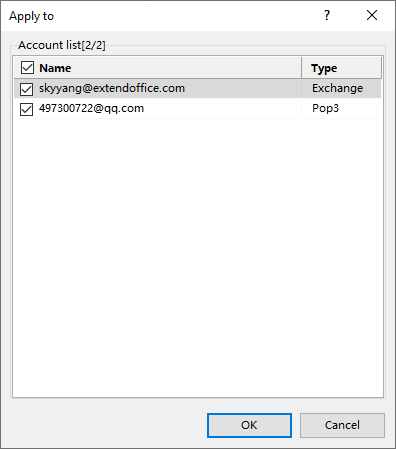
Sebuah kotak prompt muncul untuk mengingatkan Anda bahwa template saat ini telah berhasil diterapkan ke akun lain. Lihat tangkapan layar:
- Ketika seseorang terus mengirimi Anda beberapa email di hari yang sama, Kutools untuk Outlook'S membalas utilitas akan memilih untuk membalas hanya email pertama. Artinya, berapa pun banyak email yang Anda terima dari orang tersebut, mereka hanya akan menerima satu email balasan otomatis dari Anda.
- Jika Anda ingin mematikan ini Mobil membalas fungsi, silakan klik Kutools > membalas > Aktifkan Balas Otomatis lagi, dan kotak prompt muncul untuk mengingatkan Anda bahwa utilitas akan dimatikan, klik Yes tombol. Lihat tangkapan layar:

Demo: Keluar dari kantor (balasan otomatis) dengan Kutools for Outlook
jenis: Dalam video ini, Kutools tab ditambahkan oleh Kutools untuk Outlook. Jika Anda membutuhkannya, silakan klik di sini untuk mendapatkan uji coba gratis 60 hari tanpa batasan!
Alat Produktivitas Kantor Terbaik
Kutools untuk Outlook - Lebih dari 100 Fitur Canggih untuk Meningkatkan Outlook Anda
🤖 Asisten Surat AI: Email profesional instan dengan keajaiban AI--satu klik untuk mendapatkan balasan jenius, nada sempurna, penguasaan multibahasa. Ubah email dengan mudah! ...
📧 Email Otomatis: Di Luar Kantor (Tersedia untuk POP dan IMAP) / Jadwal Kirim Email / Auto CC/BCC Sesuai Aturan Saat Mengirim Email / Penerusan Otomatis (Aturan Lanjutan) / Tambah Salam Otomatis / Secara Otomatis Membagi Email Multi-Penerima menjadi Pesan Individual ...
📨 email Management: Mengingat Email dengan Mudah / Blokir Email Penipuan berdasarkan Subjek dan Lainnya / Hapus Email Duplikat / Pencarian / Konsolidasi Folder ...
📁 Lampiran Pro: Penyimpanan Batch / Pelepasan Batch / Kompres Batch / Penyimpanan otomatis / Lepaskan Otomatis / Kompres Otomatis ...
🌟 Antarmuka Ajaib: 😊Lebih Banyak Emoji Cantik dan Keren / Tingkatkan Produktivitas Outlook Anda dengan Tampilan Tab / Minimalkan Outlook Daripada Menutup ...
👍 Keajaiban sekali klik: Balas Semua dengan Lampiran Masuk / Email Anti-Phishing / 🕘Tampilkan Zona Waktu Pengirim ...
👩🏼🤝👩🏻 Kontak & Kalender: Batch Tambahkan Kontak Dari Email yang Dipilih / Bagi Grup Kontak menjadi Grup Individual / Hapus Pengingat Ulang Tahun ...
Lebih 100 Fitur Tunggu Eksplorasi Anda! Klik Di Sini untuk Menemukan Lebih Banyak.

